 Hardware-Tutorial
Hardware-Tutorial
 Hardware-Rezension
Hardware-Rezension
 Huawei Host Wireless Network ist langsam? Funk -Network -Network -Karten -Alterungstest und Optimierungsl?sung
Huawei Host Wireless Network ist langsam? Funk -Network -Network -Karten -Alterungstest und Optimierungsl?sung
Huawei Host Wireless Network ist langsam? Funk -Network -Network -Karten -Alterungstest und Optimierungsl?sung
Jun 25, 2025 pm 05:36 PMZu den L?sungen für langsame drahtlose Netzwerke in Huawei -Hosts geh?ren die Fehlerbehebung des Hardwarealterung, das Aktualisieren von Treibern, die Optimierung von Kan?len und die Routereinstellungen. Best?tigen Sie zun?chst, ob der Host selbst problematisch ist, und starten Sie das Ger?t neu. Zweitens testen Sie, ob die drahtlose Netzwerkkarte altern, Sie k?nnen die Signalst?rke beobachten, die Netzwerkkarte ersetzen oder professionelle Software zum Testen verwenden. überprüfen Sie dann den Treiberstatus, aktualisieren Sie oder rollen Sie den Treiber zurück. Dann beheben Sie drahtlose Interferenzen, ?ndern Sie den Routerkanal und halten Sie sich von der Interferenzquelle fern. Optimieren Sie die Routereinstellungen, z. B. das Einschalten von WMM und die Aktualisierung der Firmware; Passen Sie die Systemeinstellungen an, z. B. das automatische Erhalten von IP und das Zurücksetzen des Netzwerks. Upgrade der Hardware bei Bedarf; Das Erkennen der Alterung der Netzwerkkarte kann auch Spannungstests, Temperaturüberwachung und überprüfung des Produktionsdatums sein. Die Auswahl einer neuen Netzwerkkarte erfordert die Berücksichtigung von Protokollstandards, Anzahl der Antennen, Schnittstellentypen und Marken. Wenn das Netzwerk h?ufig getrennt ist, sollten Sie nach Signalabdeckung, Stromverwaltung, Routertemperatur, Softwarekonflikten und IP -Adresskonflikten überprüfen.

Das Host -Wireless -Netzwerk von Huawei ist langsam, was auf die Alterung von kabellosen Netzwerkkarten, Treiberproblemen und überm??ige St?rungen zurückzuführen sein kann. Dieser Artikel bietet eine Reihe von Test- und Optimierungsl?sungen, mit denen Sie die Hauptursache Ihres Problems finden und Ihre Netzwerkgeschwindigkeit verbessern k?nnen.

L?sung:

-
Voruntersuchung: Stellen Sie zun?chst sicher, ob nur Ihr Huawei -Host langsam ist und ob andere Ger?te normal sind? Wenn ja, ist das Problem auf Ihrem Host h?chstwahrscheinlich. Das Neustart des Routers und des Hosts ist die einfachste L?sung und l?st das Problem manchmal auf wundersame Weise.

-
Drahtloser Netzwerk -Karten -Alterungstest: Das alternde Altern der drahtlosen Netzwerkkarten ist eine h?ufige Ursache. Sie k?nnen den folgenden Test ausprobieren:
- Signalst?rke beobachten: An einem Ort, an dem das Signal gut ist, beachten Sie, ob die drahtlose Signalst?rke stabil ist. Wenn das Signal h?ufig schwankt, kann es sich um ein Netzwerkkartenhardwareproblem handeln.
- Ersetzen Sie die Netzwerkkarte: Wenn Sie eine Sicherungsnetz -Karte haben (USB -Kabellose -Netzwerkkarte ist auch in Ordnung), testen Sie die Geschwindigkeit nach dem Austausch. Wenn die Geschwindigkeit erheblich verbessert ist, bedeutet dies, dass die ursprüngliche Netzwerkkarte altern.
- Professionelle Softwaretests: Verwenden Sie professionelle Netzwerktestsoftware (z. B. Iperf3), um Geschwindigkeitstests im LAN durchzuführen. Vergleichen Sie die Testergebnisse vor und nach dem Austausch der Netzwerkkarte.
-
Fehlerbehebung und Aktualisierung der Fahrer: Inkompatible oder veraltete Fahrer kann ebenfalls dazu führen, dass die Netzwerkgeschwindigkeit abnimmt.
- Ger?te -Manager -überprüfung: ?ffnen Sie den Ger?te -Manager, suchen Sie Ihre drahtlose Karte und prüfen Sie, ob es gelbe Ausrufezeichen oder Fragemarken vorliegt.
- Treiber -Update: Besuchen Sie die offizielle Website von Huawei, laden Sie den neuesten drahtlosen Netzwerkkartentreiber des entsprechenden Modells herunter und installieren Sie es. Wenn die offizielle Website nicht eine hat, k?nnen Sie versuchen, mit Software von Drittanbietern wie Treiber-ELF und Driver Life zu aktualisieren.
- Rollback -Treiber: Wenn die Geschwindigkeit nach dem Aktualisieren des Treibers langsamer wird, rollen Sie zur vorherigen Treiberversion zurück.
-
Interferenz -Fehlerbehebung und Kanaloptimierung: Wireless -Netzwerke sind anf?llig für St?rungen von anderen drahtlosen Ger?ten.
- Sehen Sie sich drahtlose Netzwerke an: Verwenden Sie einen WLAN -Analysator (Mobiltelefon -App oder Computersoftware), um die umgebende drahtlose Netzwerksignalst?rke und die Kanalbelegung anzuzeigen.
- Kanal ?ndern: Melden Sie sich an der Router -Verwaltungsschnittstelle an und versuchen Sie, den Kanal durch weniger Interferenz zu ersetzen (z. B. 1, 6, 11).
- Halten Sie sich von Interferenzquellen fern: Versuchen Sie, den Host von Interferenzquellen wie Mikrowellen?fen und Bluetooth -Ger?ten wegzulegen.
-
Optimierung der Routereinstellung: Die Einstellungen des Routers beeinflussen auch die drahtlose Netzwerkgeschwindigkeit.
- QoS -Einstellungen: überprüfen Sie die QoS -Einstellungen (Qualit?t des Dienstes) des Routers, um sicherzustellen, dass die Netzwerkbandbreite des Hosts nicht eingeschr?nkt ist.
- WMM -Einstellungen: Stellen Sie sicher, dass der Router über die WMM -Funktion (drahtloser Multimedia) aktiviert ist, mit der die Sprach- und Videoübertragung von drahtlosen Netzwerken optimiert werden kann.
- Firmware -Update: Stellen Sie sicher, dass die Router -Firmware die neueste Version ist.
-
Optimierung der Systemeinstellung: Einige Einstellungen des Betriebssystems beeinflussen auch die Geschwindigkeit des drahtlosen Netzwerks.
- Automatisch IP -Adresse erhalten: Stellen Sie sicher, dass der Host so eingestellt ist, dass die IP -Adresse und die DNS -Serveradresse automatisch abgerufen werden.
- Netzwerkeinstellungen zurücksetzen: In Windows -Systemen k?nnen Sie die Funktion "Netzwerk Reset" verwenden, um die Netzwerkeinstellungen in den Standardzustand wiederherzustellen.
Hardware -Upgrade: Wenn keine der oben genannten Methoden das Problem l?sen kann, k?nnen Sie in Betracht ziehen, die drahtlose Netzwerkkarte oder den Router zu aktualisieren.
Wie kann ich feststellen, ob die drahtlose Netzwerkkarte des Huawei -Hosts altern?
Zus?tzlich zu den oben genannten Methoden zur Beobachtung der Signalst?rke und des Austauschs der Netzwerkkarte kann sie auch mit den folgenden Methoden erkannt werden:
-
Spannungstests: Verwenden Sie Tools für Netzwerkspannungstests wie
ping-Befehle, um Pakete kontinuierlich an den Router zu senden. Wenn die Netzwerkkarte eine hohe Paketverlustrate und eine erh?hte Latenz unter Stresstests erf?hrt, bedeutet dies, dass m?glicherweise Alterungsprobleme auftreten.Ping -t -Router IP -Adresse
Beobachten Sie die Ausgangsergebnisse, insbesondere die Zeit- und Paketverlustrate.
Temperaturüberwachung: Verwenden Sie die Hardware -überwachungssoftware, um die Arbeitstemperatur der drahtlosen Netzwerkkarte anzuzeigen. Wenn die Temperatur zu hoch ist, kann das Altern beschleunigen.
NIC -Modell und Produktionsdatum anzeigen: Finden Sie die drahtlose Netzwerkkarte im Ger?te -Manager, um das Modell und das Produktionsdatum anzuzeigen. Wenn die Netzwerkkarte seit vielen Jahren verwendet wird, ist die M?glichkeit des Alterns h?her.
Wie w?hle ich die rechte drahtlose Netzwerkkarte aus?
Bei der Auswahl einer drahtlosen Netzwerkkarte müssen die folgenden Faktoren berücksichtigt werden:
- Protokollstandard: W?hlen Sie eine Netzwerkkarte, die die neuesten Wi-Fi-Protokolle (z. B. Wi-Fi 6 oder Wi-Fi 6E) für h?here Geschwindigkeiten und eine bessere Leistung unterstützt.
- Anzahl der Antennen: Multi-Antenna-Netzwerkkarten haben normalerweise eine bessere Signalabdeckung und Stabilit?t.
- Schnittstellentyp: W?hlen Sie die entsprechende Netzwerkkarte (z. B. PCIE, USB) gem?? dem Schnittstellentyp des Hosts.
- Marke und Ruf: W?hlen Sie bekannte Marken wie Intel, Broadcom usw. und die Qualit?t ist garantierter.
Was soll ich tun, wenn mein drahtloses Netzwerk instabil ist und ich oft trenne?
Unstabile drahtlose Netzwerke und h?ufige Trennung k?nnen durch die folgenden Gründe verursacht werden:
- Unzureichende Signalabdeckung: überprüfen Sie, ob der Abstand zwischen dem Host und dem Router zu weit ist oder ob es Hindernisse gibt (zum Beispiel: W?nde). Sie k?nnen versuchen, den Host oder Router zu bewegen oder einen drahtlosen Repeater hinzuzufügen, um die Signalabdeckung zu erweitern.
- Einstellungen für Stromverwaltung: überprüfen Sie die Einstellungen des Betriebssystems, um sicherzustellen, dass die drahtlose Netzwerkkarte nicht auf den Stromspeichermodus festgelegt ist.
- überhitzung von Router: Der Router kann lange überhitzen, was die Stabilit?t beeinflusst. Sie k?nnen versuchen, den Router neu zu starten oder die Kühlumgebung des Routers zu verbessern.
- Softwarekonflikt: Einige Software kann mit dem drahtlosen Netzwerkkartentreiber in Konflikt stehen, was zu einer Trennung führt. Sie k?nnen versuchen, kürzlich installierte Software zu deinstallieren oder den drahtlosen Netzwerkkartentreiber zu aktualisieren.
- IP -Adresse Konflikt: Wenn andere Ger?te in der LAN dieselbe IP -Adresse verwenden, kann dies zu einer Netzwerkinstabilit?t führen. Sie k?nnen versuchen, den Router und den Host neu zu starten oder die IP -Adresse manuell festzulegen.
Ich glaube, dass Sie bei den oben genannten Methoden den Grund finden k?nnen, warum das drahtlose Huawei -Host -Netzwerk langsam ist und entsprechende Optimierungsma?nahmen ergreifen, um die Netzwerkgeschwindigkeit und -stabilit?t zu verbessern.
Das obige ist der detaillierte Inhalt vonHuawei Host Wireless Network ist langsam? Funk -Network -Network -Karten -Alterungstest und Optimierungsl?sung. Für weitere Informationen folgen Sie bitte anderen verwandten Artikeln auf der PHP chinesischen Website!

Hei?e KI -Werkzeuge

Undress AI Tool
Ausziehbilder kostenlos

Undresser.AI Undress
KI-gestützte App zum Erstellen realistischer Aktfotos

AI Clothes Remover
Online-KI-Tool zum Entfernen von Kleidung aus Fotos.

Clothoff.io
KI-Kleiderentferner

Video Face Swap
Tauschen Sie Gesichter in jedem Video mühelos mit unserem v?llig kostenlosen KI-Gesichtstausch-Tool aus!

Hei?er Artikel

Hei?e Werkzeuge

Notepad++7.3.1
Einfach zu bedienender und kostenloser Code-Editor

SublimeText3 chinesische Version
Chinesische Version, sehr einfach zu bedienen

Senden Sie Studio 13.0.1
Leistungsstarke integrierte PHP-Entwicklungsumgebung

Dreamweaver CS6
Visuelle Webentwicklungstools

SublimeText3 Mac-Version
Codebearbeitungssoftware auf Gottesniveau (SublimeText3)
 Wie l?ste ich Touchpad, die keine Probleme unter Windows haben?
Aug 05, 2025 am 09:21 AM
Wie l?ste ich Touchpad, die keine Probleme unter Windows haben?
Aug 05, 2025 am 09:21 AM
Checkifthetouchpadisdisabledbyusingthefunctionkey(Fn F6/F9/F12),adedicatedtogglebutton,orensuringit’sturnedoninSettings>Devices>Touchpad,andunplugexternalmice.2.UpdateorreinstallthetouchpaddriverviaDeviceManagerbyselectingUpdatedriverorUninstal
 So beheben Sie einen Fehler '0x800F0954' bei der Installation optionaler Funktionen in Windows
Aug 05, 2025 am 09:30 AM
So beheben Sie einen Fehler '0x800F0954' bei der Installation optionaler Funktionen in Windows
Aug 05, 2025 am 09:30 AM
Führen Sie zun?chst Windows Update -Fehlerbehebung aus, um die h?ufigsten Probleme automatisch zu reparieren. 1. Führen Sie Windows Update -Fehlerbehebung aus. 2. überprüfen Sie die Einstellungen für Netzwerkverbindungen und Proxy, um sicherzustellen, dass Sie auf den Windows Update -Server zugreifen k?nnen. 3.. Verwenden Sie den Befehl DISM, um den Speicher von Komponenten zu reparieren und gegebenenfalls die lokale Windows -ISO -Quelle anzugeben. 4. Geben Sie den ISO -Quellweg manuell an, wenn Sie optionale Funktionen über PowerShell installieren. 5. Windows -Update -Komponentendienste zurücksetzen und Cache l?schen; 6. Führen Sie SFC/Scannow und CHKDSK aus, um System- und Festplattenfehler zu überprüfen. Stellen Sie schlie?lich sicher, dass das System auf dem neuesten Stand aktualisiert wird und zuerst offizielle ISO verwendet, um das Problem fehlender Dateien zu l?sen. In den meisten F?llen k?nnen Sie 0x800F0954 -Fehler erfolgreich reparieren
 Was zu tun ist, wenn die Windows -Installation steckt
Aug 06, 2025 am 03:45 AM
Was zu tun ist, wenn die Windows -Installation steckt
Aug 06, 2025 am 03:45 AM
Wait1–2 -styRsifdiskActivityContinues, AswindowsSetupMayAppearFrozenduringFileExpansionorUpdateinstallation.2.RecognizeNalalslowphasen wie "gotingDevicesReady" orfirstboot.3.forcerestartonlyafter2 stunden-noaktivit?ts -powerbuttowerButton.4.
 Ist Mac OS sicherer als Windows
Aug 05, 2025 am 09:55 AM
Ist Mac OS sicherer als Windows
Aug 05, 2025 am 09:55 AM
macosistargetedlessDuetosmallermarketshare, reduzierende MALWAREVOLELUME.2.Apple’StightWare-SoftwareInteGrationNablessRongBuilt-Insecurity LikeGateKeeper, SIPSAppsandboxing.3.
 So verwalten Sie den Speicherplatz auf einem Computer
Aug 05, 2025 am 06:31 AM
So verwalten Sie den Speicherplatz auf einem Computer
Aug 05, 2025 am 06:31 AM
CheckstorageUSageViasStemettingSonWindows, macos, orchromebooktoidentifyspace-heavyAppsandFiles.2.DeleteUnnegaryItemsMyuninstallingUnusedPrograms, ClearingTheDownloadsfolde, EntryingDuplicateswithtools und DDELTLARGEOBICSE.
 Was ist ein parabolischer SAR -Indikator? Wie funktioniert SAR -Indikator? Umfassende Einführung in SAR -Indikatoren
Aug 06, 2025 pm 08:12 PM
Was ist ein parabolischer SAR -Indikator? Wie funktioniert SAR -Indikator? Umfassende Einführung in SAR -Indikatoren
Aug 06, 2025 pm 08:12 PM
Inhalt verstehen den Mechanismus der Parabola SAR, das Arbeitsprinzip der Parabola -SAR -Berechnungsmethode und der Beschleunigungsfaktor visuelle Darstellung der Handelsdiagramme Anwendung von Parabola SAR auf Kryptow?hrungsm?rkten1. Identifizieren Sie potenzielle Trendumkehr 2. Bestimmen Sie die besten Eintritts- und Ausstiegspunkte3. Fallstudie für dynamische Stop -Loss -Order festlegen: Hypothetische ETH -Handelsszenario Parabola SAR -Handelssignale und Interpretation basierend auf Parabola SAR -Handelsausführung, die Parabola SAR mit anderen Indikatoren1 kombiniert. Verwenden Sie bewegliche Durchschnittswerte, um den Trend 2. Relative Festigkeitsindikator (RSI) für die Impulsanalyse3 zu best?tigen3. Bollinger -B?nder für Volatilit?tsanalyse Vorteile von Parabola SAR und Einschr?nkungen Vorteile von Parabola SAR
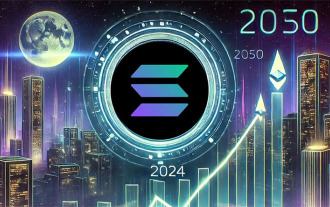 Preisprognose von Solana (Sol Coin): 2025-2030 und zukünftiger Ausblick
Aug 06, 2025 pm 08:42 PM
Preisprognose von Solana (Sol Coin): 2025-2030 und zukünftiger Ausblick
Aug 06, 2025 pm 08:42 PM
Inhaltsverzeichnis Solana Preisgeschichte und wichtige Marktdaten wichtige Daten in Solana Preisdiagramm: 2025 Solana-Preisprognose: Optimistische 2026 Solana-Preisprognose: Trend 2026 Solana-Preisprognose: 2030 Solana Langfristige Preisprognose: Top Blockchain? Was wirkt sich auf die Prognose der Sonnenpreise aus? Skalierbarkeit und Solana: Wettbewerbsvorteile Sollen Sie in den n?chsten Jahren in Solana investieren? Schlussfolgerung: Solanas Preisaussichten Schlussfolgerung: Solana hat hervorragende Skalierbarkeit, niedrige Transaktionskosten und hohe Effizienz
 Blockchain-Browser: Ein Must-Have-Tool zur Abfrage für digitale W?hrungstransaktionsinformationen
Aug 06, 2025 pm 11:27 PM
Blockchain-Browser: Ein Must-Have-Tool zur Abfrage für digitale W?hrungstransaktionsinformationen
Aug 06, 2025 pm 11:27 PM
Der Blockchain -Browser ist ein notwendiges Tool zur Abfragetation digitaler W?hrungsinformationen. Es bietet eine visuelle Schnittstelle für Blockchain -Daten, damit Benutzer Transaktions -Hash, Blockh?he, Adressausgleich und andere Informationen abfragen k?nnen. Das Arbeitsprinzip umfasst Datensynchronisation, Parsen, Indizierung und Benutzeroberfl?che. Kernfunktionen decken Abfrage -Transaktionsdetails, Blockinformationen, Adressausgleich, Token -Daten und Netzwerkstatus ab. Wenn Sie es verwenden, müssen Sie TXID erhalten und den entsprechenden Blockchain -Browser wie Ethercan oder Blockchain.com für die Suche ausw?hlen. Abfragedateninformationen zum Anzeigen des Gleichgewichts- und Transaktionsverlaufs, indem Sie die Adresse eingeben; Zu den Mainstream -Browsern geh?ren Bitcoin's Blockchain.com, Etherscan.io von Ethereum, B






